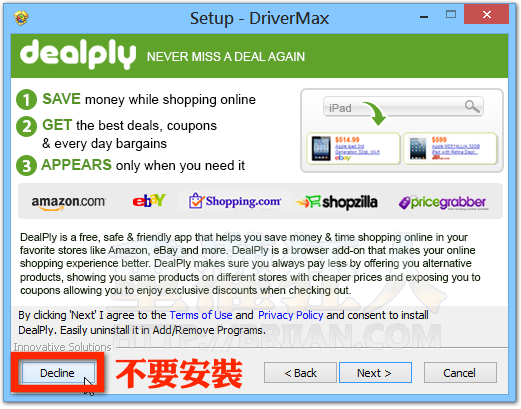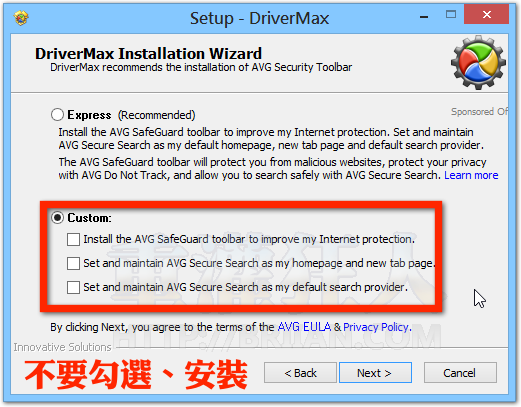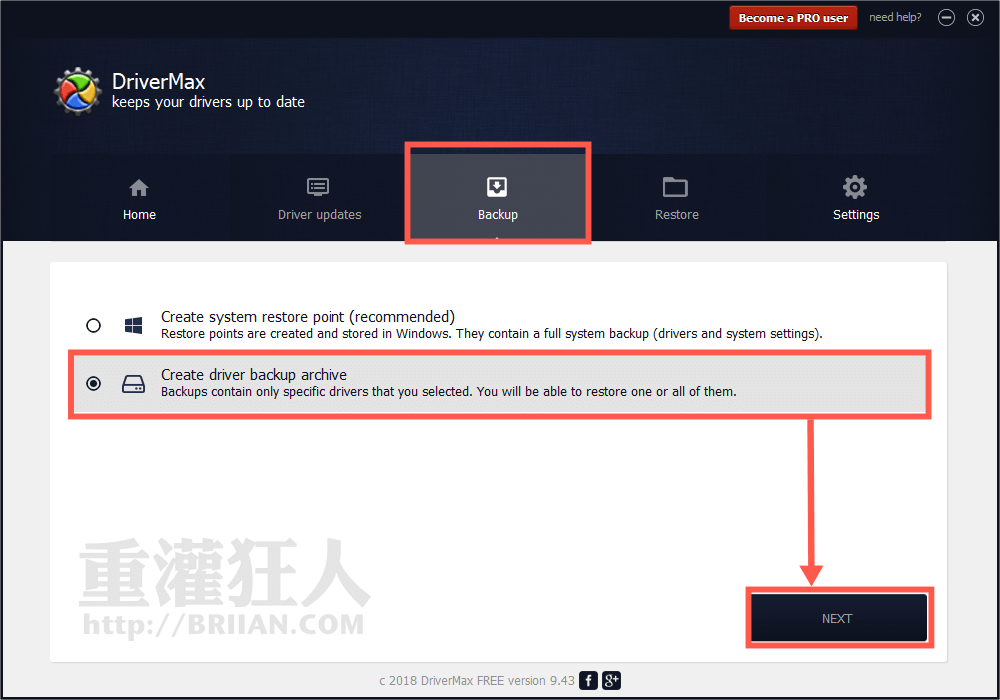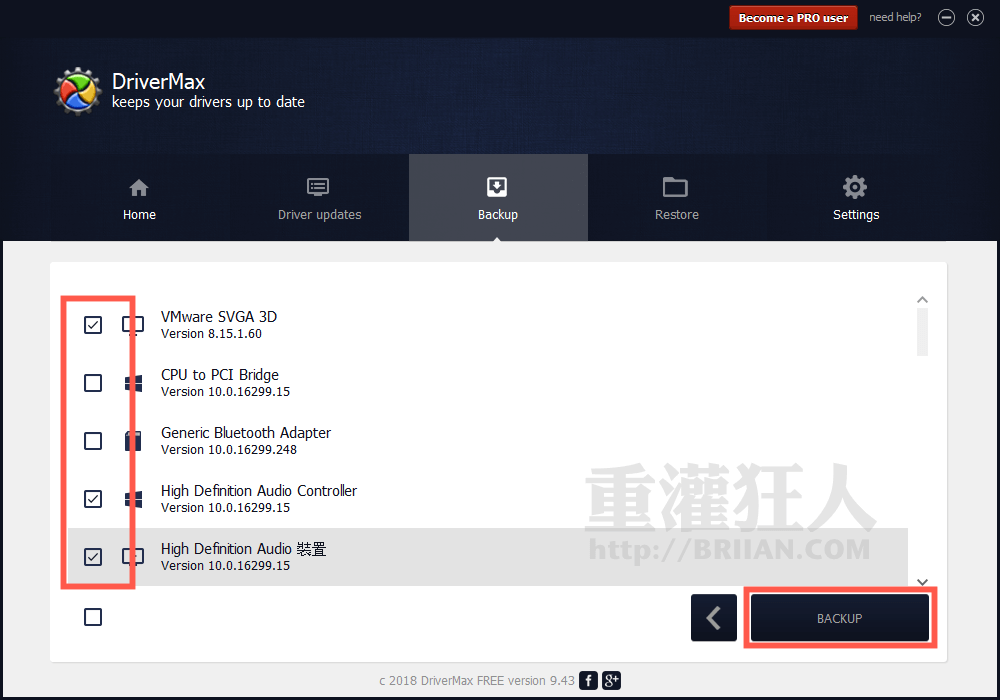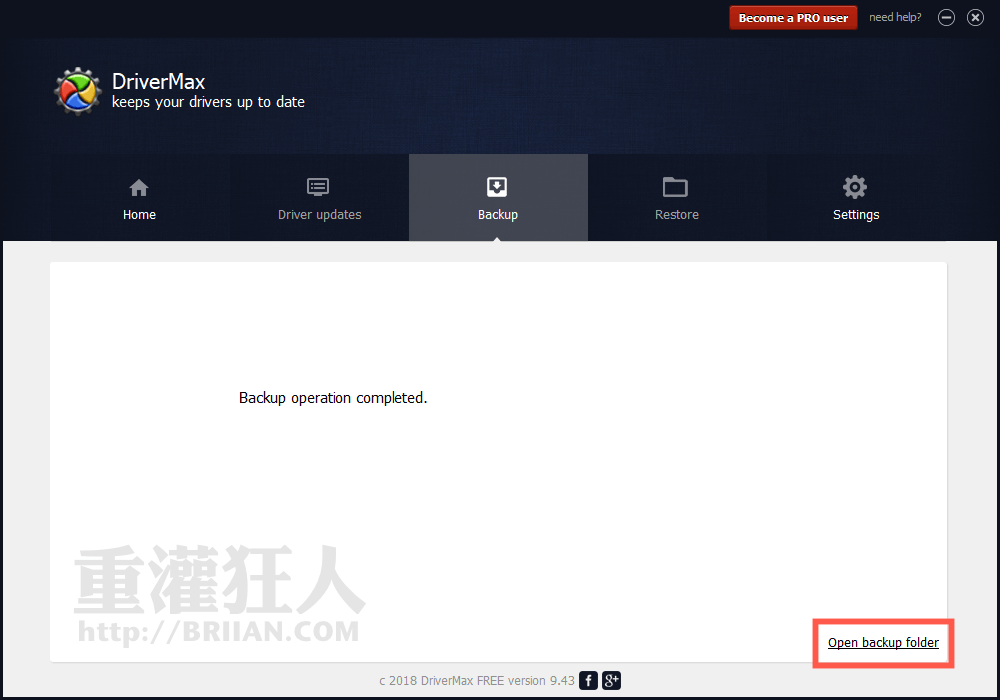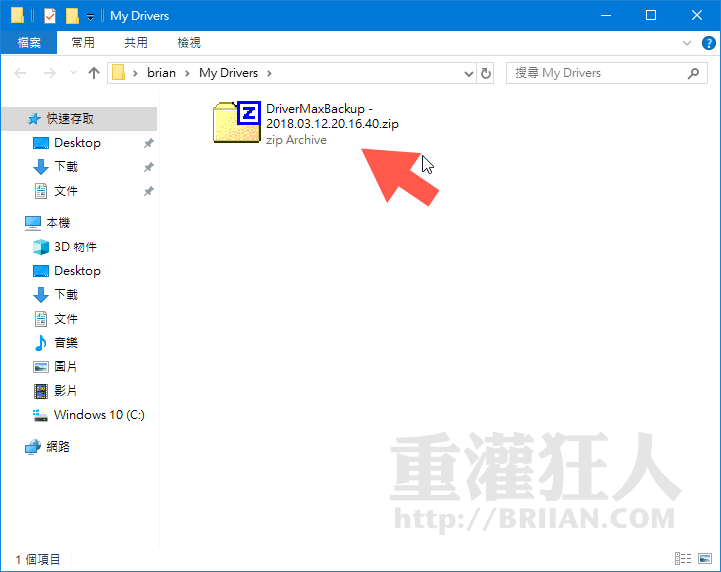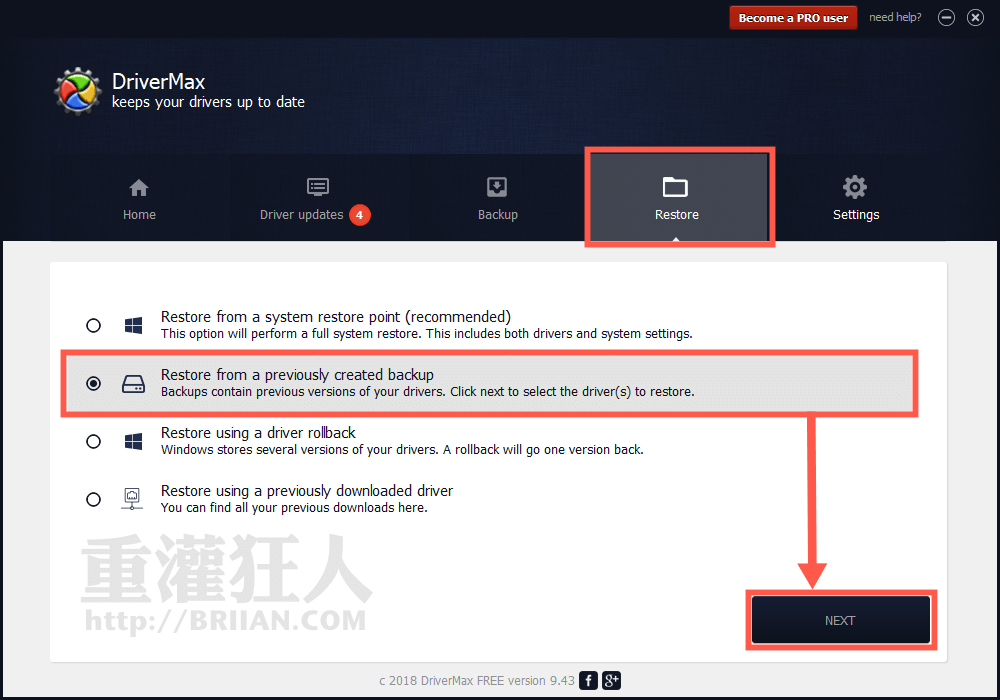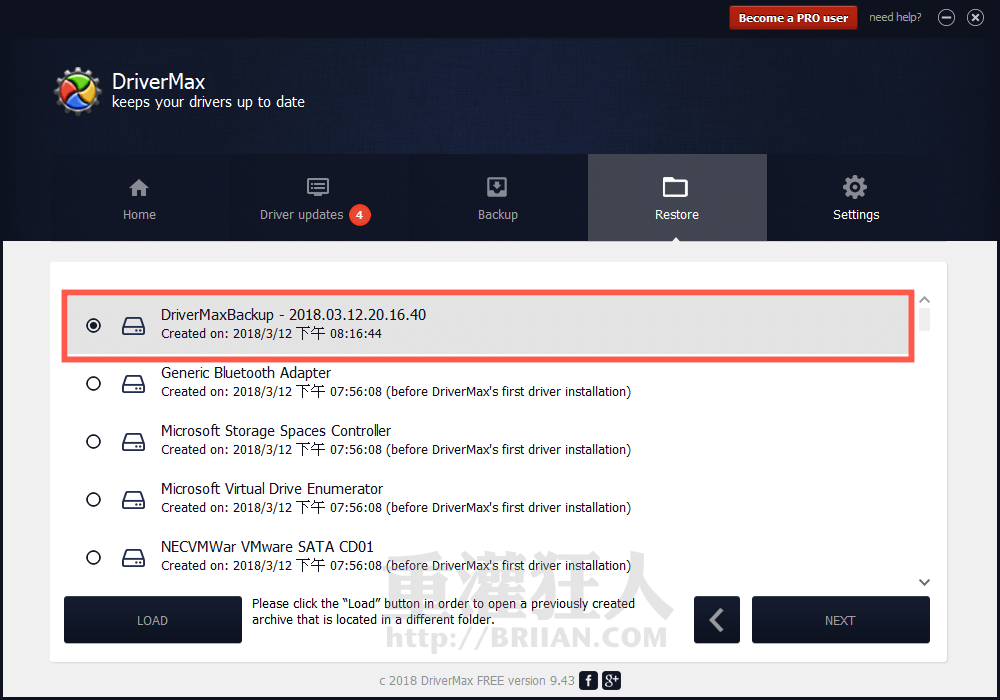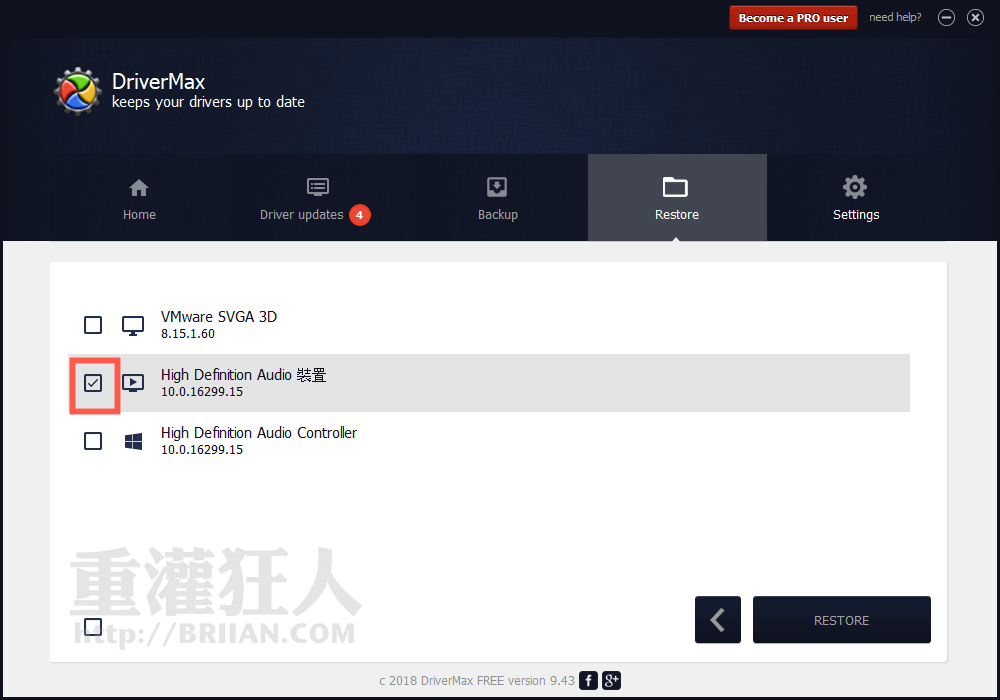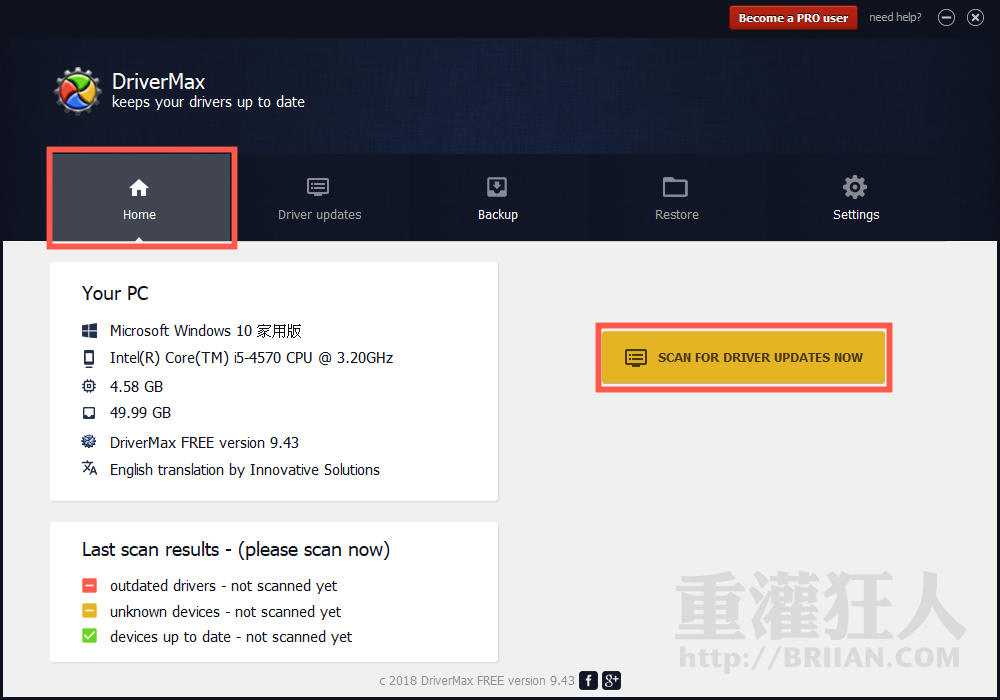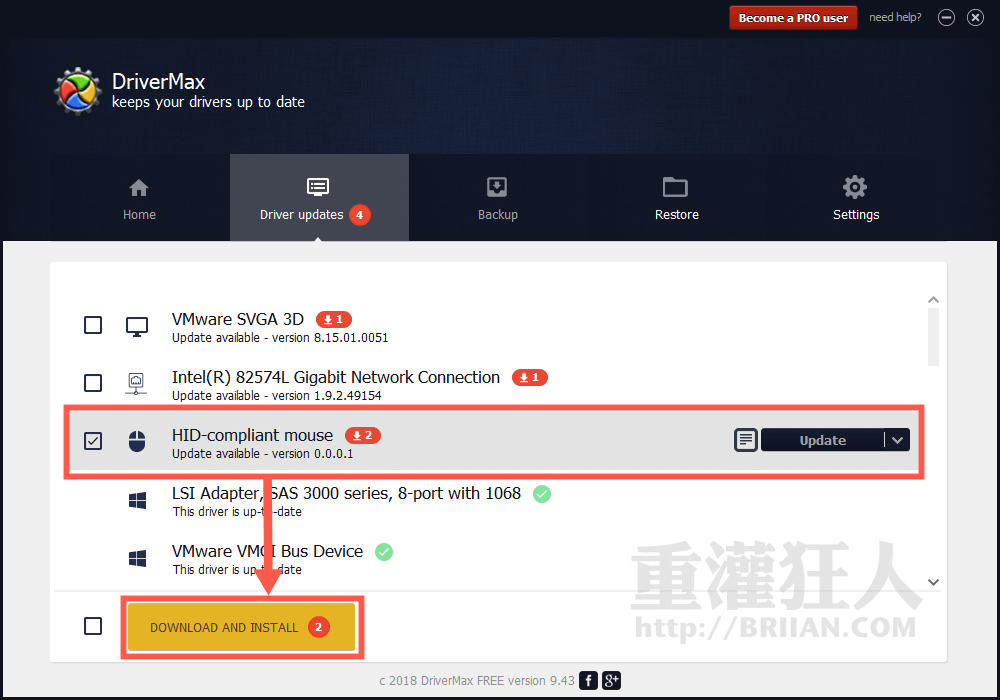2018/3/12 更新:軟體版本更新至 v9.43 最新版。
當我們要重灌電腦前,除了要先備份照片與資料之外,最重要的是要先準備好 XP 或 Vista 等系統的安裝光碟與「驅動程式光碟」。雖然買電腦時都會附兩三張主機版、顯示卡...等的驅動程式光碟片,不過很多人時間久了就不知道丟哪去了。現在我們可以透過DriverMax 這軟體先將目前電腦中已安裝的驅動程式給抓出來,全部匯出成一個 ZIP 壓縮檔,等重灌後再按幾下還原回去,重開機後,你的電腦就自動安裝好原本的一堆驅動程式囉。
DriverMax 的主要功能除了備份、還原驅動程式之外,還提供了各類熱門電腦硬體的驅動程式下載,我們可以不用到處找官方網站、找型號…,DriverMax 可以自動幫我們列出並下載指定硬體的驅動程式。此外還提供未知硬體的偵測功能(偵測能力未知),讓我們可以不用拆開機殼就可以確定硬體廠牌型號與相關資訊。
另外 DriverMax 還提供了一個詳盡的電腦硬體、驅動程式版本的報表,讓我們可以輕鬆的比對出目前硬體所使用的驅動程式版本,方便我們比對、更新同版本的驅動程式。
▇ 軟體小檔案 ▇
軟體名稱:DriverMax
軟體版本:9.43
軟體語言:英文
軟體性質:免費軟體,可用30天,可免費註冊永久使用序號。
檔案大小:5.79MB
系統支援:Windows XP/Vista/7/8/10
官方網站:http://www.drivermax.com/
軟體下載:下載
DriverMax 主要功能:
- 自動下載最驅動程式(只包含該網站有收錄的常見硬體)
- 備份電腦中的全部或指定驅動程式
- 內建完整硬體型號與驅動程式版本報表
- 可檢測目前最新版本的驅動程式
- 提供最佳硬體採購建議...
安裝時請注意!安裝畫面中出現如下圖的步驟時,請不要勾選、安裝上面的項目,他會幫你加裝一些工具列或不需要的軟體。
一、備份驅動程式(重灌前)
第1步 安裝好 DriverMax 軟體後,如果要備份電腦中的驅動程式的話,請點「Backup」分頁,選取「Create driver backup archive」再按「NEXT」按鈕。
第2步 接著我們可以自行勾選要備份那些硬體設備的驅動程式,可指定個別的硬體,也可全選、全部備份。勾選好之後按「BACKUP」按鈕。
第3步 備份完成後,點右下方的「Open backup folder」,開啟存放驅動程式的資料夾。
第4步 如圖,備份檔會以「DriverMaxBackup-日期」的方式命名,方便我們辨識是什麼時候做的備份檔。
二、還原、安裝驅動程式(重灌後)
第1步 如果要還原的話,直接點「Restore」分頁,選取「Restore from a previously created backup」後按「NEXT」按鈕。
第2步 在視窗中選取先前的備份檔名稱,如果沒有出現在上面的話,先按「LOAD」載入後再按「NEXT」。
第3步 還原時也可自行選取要處理哪些硬體設備的驅動程式,勾選完成後,按「RESTORE」按鈕開始處理。
三、線上更新、下載驅動程式
第1步 DriverMax 提供方便的驅動程式自動下載更新功能,只要在「Home」分頁中按「SCAN FOR DRIVER UPDATES NOW」按鈕,即可自動檢查是否有新版本。
第2步 此時我們可以依照自己的需求,自行選擇要更新的硬體設備與驅動程式。建議在執行之前記得要先做個備份,避免其他不可知的因素造成程式出錯或電腦運作不穩定等問題。